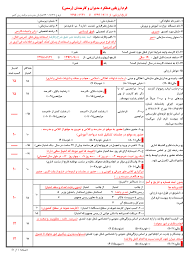تحقیق درباره سيستم امنيتي UNIX
امنيت و دستيابي به اطلاعات در UNIX
مسئله امنيت و دستيابي به اطلاعات از وظائف مدير سيستم UNIX است كه بايد آن را انجام دهد. در اين فصل ساختار امنيتي و مسئله PASSWORD ( كلمه عبور) مورد بررسي قرار مي گيرد. هم چنين امكان دسترسي به فايلها از طريق استفاده كنندگان سيستم نيز بحث خواهد شد.
سيستم امنيتي UNIX
سيستم UNIX داراي سيستم امنيتي از پيش ساخته اي است . در سطح LOGIN ( ورود به سيستم ) ، يا پرسش PASSWORD , USER ID مسئله امنيت حاصل مي شود.
هر USER ID در سيستم منحصر به فرد است. هر فردي داراي USER ID خاص خودش مي باشد. با توجه به اينكه هر فردي با وارد شدن به سيستم مي تواند USER ID را بدست آورد، درخواست كلمه عبور نيز موجب بالا رفتن سطح امنيت مي شود. بايد از كلمات عبور مراقبت كامل شود. هيچ كس توانايي پيدا كردن كلمه عبور شما را ندارد.
قوانين PASSWORD
هنگام ورود به UNIX از شما كلمه عبور خواسته شده و شما آن را وارد مي كنيد. كلمه عبور را بايد تناوباً تغيير داده و در جاي مناسبي قرار دهيد، اگر اين كلمه را از دست دهيد، مدير سيستم برايتان يكي ديگر ايجاد خواهد كرد. پس از آن ، مي توانيد كلمه عبورتان را تغيير دهيد، همانند فرامين و نام فايلهاي UNIX ، كلمات عبور نيز به حروف كوچك و بزرگ حساس هستند.
حداقل طول اين كلمه شش كاراكتر است، سعي كنيد كه كلمه عبورتان ، شماره تلفن ، شماره شناسنامه يا چيز قابل حدس نباشد. مي توانيد آن را با استفاده از تركيب حروف بزرگ و كوچك پيچيده تر كنيد، براي مثال shOoteRs بهتر از shooters است. توجه كنيد كه هنگام تايپ كردن كلمه عبور آن را روي مانيتور نمي بينيد.
تغيير password
وقتي وارد سيستم شديد مي توانيد با استفاده از فرمان password كلمه عبورتان را تغيير دهيد، مثال :
$ password
changing password for carson
oldpassword
type new password:
Re – enter new password
$
سيستم در ابتدا نام user را نشان مي دهد ( carson ) ، سپس كلمه عبور قديمي را درخواست مي كند. در صورتي كه درست وارد كرده باشيد، كلمه عبور جديد از شما مي خواهد. در صورتي كه طول آن زياد باشد، unix فقط 8 كاراكتر اول را انتخاب مي كند. براي اطمينان از نام كلمه عبور ، دوباره از شما مي خواهد كه آن را تايپ كنيد.
پس از وارد كردن كلمه جديد، فوراً سيستم را logoff كرده و مجدداً با كلمه عبور جديد وارد آن شويد.
امنيت فايل و دايركتوري
علاوه بر وجود كلمه عبور جهت حفاظت از دسترسي غير مسئولانه به اطلاعات سيستم ، unix از دسترسي غيرمجاز به فايلها و دايركتوري ها نيز جلوگيري مي كند. استفاده كنندگان مختلف داراي انواع گوناگون دسترسي هستند، در اين بخش درباره انواع استفاده كنندگان و دسترسي ها مطالبي فرا خواهيد گرفت.
انواع استفاده كنندگان
در ارتباط با دسترسي به فايل سه نوع استفاده كننده وجود دارد، اولين نوع owner است كه ايجاد كننده فايل يا دايركتوري مي باشد، اگر با استفاده از فرمان mddir دايركتوري و فايل ايجاد كنيد، شما صاحب ( owner ) آنها هستيد. دومين نوع استفاده كننده group ( گروه ) استو. هر استفاده كننده در يك گروه مشخص قرار دارد كه داراي يك يا چندين عضو است. اعضاء گروه اغلب در يك پروژه با ديپارتمان يكسان كار مي كنند.
افراد يك گروه مي توانند به فايلهاي هم گروه خود دسترسي داشته باشند. البته مي توانيد با استفاده از فراميني اين (( اجازه ها )) را تغيير دهيد.
سومين نوع استفاده كننده others ( سايرين ) شامل هر فردي است كه از گروه شما خارج است. اين افراد دسترسي كمتري به اطلاعات تان دارند. در حقيقت ، نوع ديگري از استفاده كنندگان بنام supernuser با استفاده كننده ارشد وجود دارد.
مدير سيستم تنها فردي است كه مي تواند از اين نوع استفاده كننده باشد. البته چندين فرد مي توانند به كلمه عبور سوپروايزر دسترسي داشته باشند.
فردي كه بعنوان سوپروايزر وارد سيستم مي شود به تمام فايلها و دايركتوري ها دسترسي دارد.
سوپروايزر مسئول تمام اجازه هايي است كه به افراد مي دهد تا به فايلهاي ديگران دسترسي داشته باشند.
انواع دسترسي
سه نوع دسترسي وجود دارد:
READ ( خواندن )
WRITE ( نوشتن )
EXECUTE ( اجرا )
دسترسي (( خواندن )) به شما اجازه مي دهد كه فايلها را خوانده و يا چاپ كنيد. فايلهاييي را كه مي توانيد بخوانيد، مي توانيد به دايركتوري خودتان كپي كنيد. بطور خودكار، مي توانيد فايلهايي را كه ايجاد مي كنيد بخوانيد.
شايد بتوانيد اجازه خواندن فايهاي هم گروه خود را داشته باشد. ساير هم گروههاي شما نيز ممكن است بتوانند فايلهايتان را بخوانند.
وقتي اجازه نوشتن داريد، مي توانيد فايلها را تغيير يا انتقال داده، و يا حذف كنيد، بطور خودكار فايلهايي را كه خودتان ايجاد مي كنيد اجازه نوشتن داريد. ممكن است اجازه نوشتن در فايلهاي هم گروهي هاي خود نداشته و آنها نيز نتوانند روي فلاپيهاي شما بنويسيد.
دسترسي ( اجرا ) بدين معني است كه مي توانيد يك فايل را اجرا كنيد. اين (( اجازه )) مربوط به برنامه ها و فايلهاي خاصي از سيستم است كه امكاناتي را برايتان ايجاد نمي كنند.
معمولاً به يك سري از فالهاي UNIX كه در روز استفاده مي كنيد دسترسي ( اجرا ) داريد. داشتن يك نوع دسترسي به داشتن (( اجازه دسترسي )) ( ACCESS PERMISSION ) بستگي دارد. مي توانيد (( اجازه دسترسي )) را براي فايلهاي خودتان تغيير دهيد. حتي مي توانيد (( اجازه نوشتن )) را براي فايلهاي خودتان از خوتان سلب كنيد. ( براي جلوگيري از نوشتن هاي تصادفي ).
هر يك از انواع استفاده كنندگان ( OWNER - OTHER , GROUP ) مي توانند هر تركيبي از انواع دسترسي ( EXCCUTC , WRITE , READ ) را براي هر فايل با دايركتوري داشته باشند.
دسترسي پيش فرض ( DEFAULT ACCESS )
ممكن است بطور پيش فرض سيستم براي فايلها و دايركتوري هاي جديدي كه شما ايجاد مي كنيد تمام (( اجازه ها )) و براي هم گروهي هايتان فقط اجازه نوشتن و خواندن و براي هر فرد ديگر ي فقط اجازه خواندن را ارائه دهد.
اجازه هاي پيش فرض را مي توانيد با فرمان IS و سويچ –1 بدست آوريد. شكل صفحه بعد نشان مي دهد كه چگونه در ليست گيري كامل و طولاني هر يك از كاراكترها چه اجازه هايي را بيان مي كنند.
همانطور كه مي دانيد، كاراكتر اول فايل بودن ( - ) يا دايركتوري بودن ( d ) را نشان مي دهد. 9 كاراكتر بعدي بيانگر (( اجازه ها ))مي باشد، سه كاراكتر اول از اين 9 كاراكتر مربوط به اجازه دسترسي owner ( خود استفاده كننده ) ، سه كاراكتر بعدي بيانگر اجازه دسترسي گروه و سه كاراكتر آخري بيانگر اجازه هر فرد ديگري است. حداكثر اجازه توسط twx مشخص مي شود كه بيانگر executc , write , read است.
خط تيره ( - ) بيانگر اينست كه هيچ نوع اجازه اي وجود ندارد.
بررسي دسترسي ( access )
نتيجه فرمان [ s - ] سه فايل زير است.
Rwxrwxr – 2 carson 784 may 15 08:53 processing
Rw-rw-r- 1 carson 1128 may 17 10:14 realty . data
Rw-rw-r—1 carson 9176 may 11:12 weather . data
توجه كنيد كه حرف اول d بيانگر دايركتوري بودن است. نام فايلها در سمت راست ظاهر مي شود.
در مثال فوق، owner داراي احازه rwx براي دايركتوري است كه موجب مي شود تا بتواند خواندن، نوشتن و ساير عمليات پيشرفته را انجام دهد.
بطور پيش فرض، owner داراي اجازه (( اجراي )) فايلهاي معمولي نيست. هم گروههاي owner نيز با اجازه rw مي توانند تمام فايلها را خوانده و بنويسند.
اعضاي گروه نمي توانند هيچ برنامه اي را اجرا كنند، اما مي توانند دايركتوري را جستجو كنند چرا كه ليست دايركتوري preccssing داراي x مي باشد . x براي دايركتوري به مفهوم اجراي دايركتوري نبوه و فقط اجازه عمليات ديگري را به دارنده آن اجازه بوجود مي آورد. هر فرد ديگري فقط داراي اجازه خواندن است - r )
آنها نمي توانند روي فايلها نوشته و يا دايركتوري را جستجو كنند.
مي توانيد (( اجازه هاي دسترسي )) را در هر دايركتوري كه اجازه جستجو داريد بررسي كنيد. اگر توانايي رفتن به دايركتوري هم گروه خود را داريد، مي توانيد (( اجازه هاي دسترسي )) را در آن دايركتوري برسي كنيد.
اگر بخواهيد به دايركتوري استفاده كننده گروه ديگري برويد پيام :
had direcctory
يا
access donied
ظاهر مي شود كه بيانگر عدم اجازه ورود و يا عدم وجود چنان دايكرتوري است.
تغيير (( اجازه هاي دسترسي )) ( chmod )
مي توانيد هر فايل يا دايركتوري كه شما صاحب هستيد تغيير (( اجازه دسترسي )) دهيد.
تغيير (( اجازه دسترسي )) توسط فرمان chmod صورت مي گيرد، شكل زير قالب اين فرمان را نشان مي دهد:
ليست فايل [ اجازه عمليات ] انواع استفاده كنندگان chmod
انواع استفاده كننده:
u استفاده كننده يا مالك فايل
g گروه مربوطه
o تمام استفاده كننده هاي ديگر
a تمام انواع سه گانه استفاده كننده ها
عمليات :
+ اجازه را اضافه كن
- اجازه را حذف كن
= اجازه را set كن. تمام اجازه هاي ديگر reset مي شود.
اجازه ها:
r اجازه خواندن
w اجازه نوشتن
x اجازه اجرا
s هنگام اجرا id را به owner مرتبط كن
مثالها :
1 . chmed u – w finances. Date
2 . chmod go + 1 newyork . 1990
3 . chmod o+1 newyork / *
4 – chmod g – x shome / miscel
نتايج :
1 – اجازه نوشتن از owner سلب شود.
2 – استفاده كنندگان other , group اجازه
خواندن فايل newyork .1990 را پيدا كردند.
3 – اجازه خواندن تمام فايلهاي دايركتوري new york به استفاده كنندگان other داده شد.
4 – اجازه (( اجراي )) دايركتوري shome / misce / از گروه گرفته شد، بدين معني كه نمي توانند ليست دايركتوري مذكور را ببينند.
با بكار گيري فرمان chmod مي توانيد دسترسي را براي خودتان بعنوان owner ، براي تمام اعضاء همگروه تان و براي هر فرد ديگري تغيير دهيد.
در اكثر فرامين chmod چهار موضوع مشخص مي شود:
نوع استفاده كننده مي تواند ( others ) o , ( group ) g , ( yourself ) u يا هر سه نوع استفاده كننده باشد.مي توانيد آنها را تركيب كنيد.
Ug بيانگر خود و گروه تان و go بيانگر هر استفاده كننده اي به غير از خودتان است.
كاراكتر s در اجازه ها موجب اجازه اجرا مي شود، اما هنگام اجراي برنامه ،id ساير استفاده كنندگان را به آن owner مجدداً مقدار گذاري مي كند.
اين ويژگي موجب مي شود كه دسترسي موقتي به اطلاعات و برنامه هايي پيدا شود كه برنامه ممكناست به آنها نيز داشته باشد.
فرمان chmod u + l newprog
اجازه اجراي فايل newprog را به شما مي دهد.
فرمان chmod a=r newfile
اجازه خواندن را براي تمام انواع سه گانه استفاده كننده ها ايجاد كرده و هر نوع نوشتن و اجرا را حذف مي كند.
فرمان chmod ug+x newprogs/*
به owner و هم گروه وي اجازه اجراي فايلهاي درون دايركتوري new progs را مي دهد.
اگر از = براي عمليات استفاده كنيد، مي توانيد دسترسي را حذف كنيد.
تاثير اين عمليات حذف تمام اجازه هاي استفاده كننده مشخص شده است:
$ chmod go = exam
نوع استفاده كننده go ( گروه و ساير استفاده كنندگان ) بوده و owner را شامل نمي شود.
عمليات = موجب مي شود تمام اجازه ها براي آنها حذف شود.
بهتر است پس از بكارگيري فرمان chmod محتواي دايركتوري را تست كنيد تا مطمئن شويد كه فرمان را درست بكار برده ايد.
محدوديت هاي فرمان chmod
نمي توانيد فقط يك user يا زير مجموعه اي از user ها را تغيير اجازه دهيد. اگر قصد تغيير اجازه يك عضو از گروهتان را داريد، بايد آن تغيير را در مورد كل گروه اعمال كنيد.
تغيير مالكيت يك فايل ( فايل chown)
گاهي لازم است مالكيت يك فايل را تغيير دهيد، فرمان chown به همين منظور بكار مي رود. شكل كلي اين فرمان چنين است:
نام فايل مالك فايل chown
فردي كه فايل را به ملكيت وي در مي آوريد بايد در سيستم حضور داشته و login id داشته باشد.
توجه فقط فايل هايي را كه مالك آن هستيد مي توانيد به تملك ديگران در آوريد. در صورتي كه فايلي را به تملك ديگري در آوريد، ديگر صاحب آن نيستيد. مالك جديد مي تواند مجدداً فايل را به تملك شما در آورد.
مثال ها:
$ chown hosnavi prg1
فرمان فوق ، فايل prog1 را به تملك hosnavi در مي آورد.
$ chown root *
فرمان فوق، مالكيت تمام فايل ها در دايركتوري جاري را در اختيار مدير سيستم ( super user ) قرار مي دهد.
تغيير گروه يك فايل ( فرمان chgrp)
فرمان chgrp گروه يك فايل را تغيير مي دهد. شكل كلي فرمان چنين است:
نام فايل ها نام گروه chgrp
نام گروه بايد در فايل / etc/group وجود داشته باشد.
$ chgrp cad prog1
فرمان فوق ، گروه فايل prog1 را به گروه cad تغيير مي دهد.
توجه:
تغيير مالكيت و گروه يك فايل را مي توانيد با فرمان ls – 1 مشاهده كنيد.
مديريت سيستم unix
با تغيير و تحول امكانات سيستم unix ، مديريت آن از اهميت ويژه اي برخوردار بوده و امري الزامي مي گردد. معناي اين سخن اين است كه ، افزايش و كاهش user ها، نصب نرم افزار جديد، كنترل فايلهاي مهم سيستم ، فرمت كردن فلاپي ديسكت ها ، گرفتن كپي پشتيبان از فايلها، همگي در چهار چوب مديريت سيستم يا system administration انجام ميگيرد.
يكي از user هاي سيستم unix معمولاً مدير سيستم است. وظيفه “ مدير سيستم “ است. وظيفه مدير سيستم “ عملياتي “ نگاهداشتن سيستم مي باشد تا ساير user ها سرويس بگيرند.
كارهاي مديريتي روي يك سيستم چند كاره ( mutilask ) بسيار پيچيده تر از سيستم عامل تك كاره اي ( single task ) چون ms – dos است. نسخه هاي جديد سيستم عامل چند كاره unix امكانات جالبي براي ايجاد سهولت در مديريت سيستم ارائه مي دهند. اكثر سيستم هاي svr2 , svr3 حاوي يك “ user agent " براي مديران مي باشند.
User agent يك امكان ( برنامه ) “ فهرست گرايي “ است كه اداره سيستم را براي مدير سيستم آسان مي كند. برنامه هاي جديد “ كمك مديريتي “ عموماً حاوي منوهاي متعددي بوده و بكارگيري آنها بسيار ساده مي باشد.
در اين فصل مباني مديريت سيستم و برنامه هاي “ كمك مديريتي “ گوناگون مورد بحث قرار خواهند گرفت.
ما فوق استفاده كننده ها ( super user )
مدير سيستم يكي از استفاده كنندگان ( user ) سيستم مي باشد كه مسئوليت درست كاركردن سيستم بعهده وي است.
در واقع ، يك سيستم multitask مدير بايد نقش يك پليس و آتش نشاني را بازي كند تا استفاده كنندگان بتوانند از سيستم سرويس بگيرند.
Login id مربوط به مدير سيستم “ root " است.
Root id داراي كلمه رمز مخصوص خود بوده و اختيارات ويژه اي دارند. از جمله اين اختيارات عبارت است از:
دستيابي كامل به تمام فايل ها و منابع سيستم.
Root id همان super user است. Root id هميشه بايد داراي “ كلمه رمزي “ باشد كه فقط مدير سيستم و حداكثر قائم مقام وي از آن مطلع باشد.
وارد شدن به سيستم به نام root بايد با دقت صورت گيرد، چرا كه امكان خراب شدن فايل ها و برنامه هاي سيستم توسط اين user وجود دارد.
اكثر مديران سيستم unix علاوه بر root داراي يك user id معمولي هستند تا كارهاي عادي خود را با آن انجام دهند.
محيط super user
علامت پوند ( # ) علامت shell مخصوص مدير سيستم يا super user است. وقتي اين علامت براي شما ظاهر مي شود، يعني كنترل سيستم و منابع آن در دست شما است.
دايركتوري كاري مدير سيستم دايركتوري ( root or ) " / " است.
محيط كاري مدير سيستم در فايل /.profile تعريف شده است. مي توانيد اين فايل را بطور دلخواه تغيير مي دهيد. در سيستم هاي جديد unix ، فقط بر روي ماشين كنسول مي توان بعنوان root وارد سيستم شده و اين امكان در ساير ترمينال هاي موجود در شبكه امكان ندارد.
فرمان su
وقتي با يك login id معمولي وارد سيستم unix شديد، مي توانيد بدون خارج شدن از آن فرمان su را اجرا كنيد و بصورت مدير سيستم در آييد. وقتي كارهاي مديريتي تمام شد بايد از محيط مديريت سيستم خارج گرديد. ( فرمان exit)
معناي سخن فوق اين است كه علاوه بر root id مي توانند توسط فرمان su و ارائه كلمه رمز مربوطه، مديريت سيستم را بعهده بگيريد. فرمان زير را اجرا كنيد:
$ su
password:
#
پس از وارد كردن كلمه رمز صحيح علامت # ظاهر مي گردد. مطابق معول كلمات رمز بر روي مانيتور ظاهر نمي گردند. اگر كلمه رمز تايپ شده فقط باشد، فرمان su عمل نمي كند:
$ su
password
sorry
$
در برخي از سيستم هاي unix فرمان su نيازمند نام مسير كامل است:
$/bin/su
تا زماني كه پروسه su در حال اجراست ، شما تمام اختيارات مديريتي را در اختيار داريد. براي خروج از فرمان su كافي است كه ctrl – d را فشار داده و يا فرمان exit را اجرا كنيد.
$/bin/su
password:
#exit
$
با اتمام اجراي فرمان su مجدداً به محيط قبلي خود بر مي گرديد.
محيط su
محيط فرمان su همانند محيط هاي عادي شما است مضاف بر اينكه اختيارات مديريت سيستم ( اختيارات root ) نيز به آن اضافه شده است. بدين معني كه path عادي شما فعال است، دايركتوري home نيز تغيير نكرده است. براي ورود به محيط root و خروج از محيط عادي فرمان su را با سوييچ خط تيره ( - ) بكار ببريد:
$/bin/su
password:
# echo shome
/user/slove
# exit
$/bin/su –
password:
# icho shome
/
# exit
$
در واقع وقتي آرگومان خط تيره ( - ) را با su بكار مي برند فرمان su سرويس هاي فايل profile را به root user ارائه مي دهد. از اين رو اگر مي خواهد محيط كامل ROOT را در اختيار گيريد، حتماً خط تيره (- ) را با فرمان SU بكار ببريد
وارد شدن به LOGIN ديگر
بوسيله فرمان SU مي توانيد به غير از root وارد محيط يك user ديگر شويد. بدين منظور ، فقط user id مورد نظر را به شكل زير ارائه دهيد:
$ / bin / su – jim
password
$
مطابق محصول بايد كلمه رمز user مورد نظر را بدانيد.
آرگومان خط تيره ( - ) محيط user انتخابي را برايتان ايجاد مي كند.
نهايتاً ، مي دانيد از su براي اجراي يك فرمان در محيط هر user مورد نظر استفاده كنيد. با اتمام اجراي آن فرمان، مجدداً به محيط اوليه باز مي گرديد.
$ / bin/su – root – c “ chgrp bin / unix "
password
$
در خط فوق فرمان درون دو گيومه در محيط root اجرا مي گردد. آرگومان خط تيره (- ) شما را در محيط root قرار مي دهد و آرگومان –c ( به معناي command ) قبل از فرمان مورد نظر بايد قرار بگيرد. اگر با root وارد سيستم شده باشدي و بخواهيد از suجهت وارد شدن به محيط user ديگر استفاده كنيد، ارائه كلمه رمز لازم نيست چون root تمام اختيارات را دارد. در هر صورت داشتن كلمه رمز uses مورد نظر امري الزامي است.
بكارگيري مانيتورهاي رنگي
اكثر ترمينالها و كنسولها در ماشين هاي امرروزي داردي نمايش رنگي هستند. هيچ نوع فرمان استانداري در unix براي تغيير رنگ متن و زمينه آن وجود ندارد. اما برخي از سيستم هاي unix فرامين تغيير رنگ مانيتور دارند.
اكثر سيستم هاي svr3 فرماني به نام setcolor را براي تغيير رنگ متن و زمينه نمايش دارند، فرمان setcolor دو آرگومان لازم دارد، يكي براي رنگ كاراكترها و ديگري براي زمينه نمايش آنها. براي مثال ، فرمان زير كاراكترهاي سفيد را روز زمينه آبي نمايش مي دهد:
$ setcolot blue whitc
$
مي توانيد فرمان تغيير رنگ ( setcolor ) را در فايل profile قرار دهيد تا هميشه رنگ مطلوب را داشته باشيد.
ايجاد خبرها وپيام روز
يكي از وظائف مدير سيستم بيان خبرها و پيام هاي روز به ساير استفاده كنندگان سيستم مي باشد.
غالباً فرمان news توسط استفاده كنندگان بكار مي رود تا خبرها و پيام هاي جديد را اطلاع پيدا كنند.
پيام و خبر بسيار مهم روز در فايلي به نام ( message of the day ) motd در دايركتوري /etc وجود دارد و استفاده كنندگان هنگام ورود به سيستم از آن مطلع مي شوند.
مدير سيستم مي تواند فايل /etc/motd را اصلاح كند. اگر قرار است مدير سيستم يك پيام فوري به تمام ترمينالها بفرستد، از فايل ( write all ) wall استفاده مي كند. اين فايل نيز در دايركتوري /etc قرار دارد.
برنامه هاي كمكي مديريت سيستم
هر سيستم unix داراي يك برنامه و نرم افزار كمكي است كه مدير سيستم بوسيله آن مي تواند به آساني سيستم را اداره كند.
در نسخه هاي قديمي unix نام اين نرم افزار كمك مديريتي “ sysadm " است. اگر اين فرمان را داريد، آن را از دايركتوري /usr/admin اجرا كنيد. اين دايركتوري ، دايركتوري home براي مدير سيستم است. اگر با root وارد سيستم نشده ايد و يا دايركتوري جاري شما /usr/admin نيست، فرمان sysadm كار نخواهد كرد.
# cd /usr/admin
#sysadm
نسخه unix مربوط به شركت مايكروسافت از فرمان (visual system administration ) sysviz و نسخه هاي جديد at&t svr3 از فرمان adm ( به معناي administration ) براي مديريت سيستم استفاده مي كنند.
اين برنامه هاي كمكي داراي منوهاي فراواني بوده واز برنامه هاي كوچكتر ديگري تشكيل شده اند كه هر يك ابزار مديريتي خاص هستند.
منوهاي مديريتي كه در اين كتاب بحث مي شود ممكن است در سيستم unix شما تفاوت داشته باشد، اما مبناي كار يكسان است. عملكردهاي تعريف شده در اين كتاب را مي توانيد با برنامه هاي كمكي مديريت سيستم خودتان تطبيق داده و منوهاي مربوطه را پيدا كنيد.
جدول زير ، ليستي از عملكردهاي مديريتي را كه معمولاً در برنامه هاي كمك مديريتي وجود دارد را نشان مي دهد. هر يك از آنها يكي يكي بخث خواهند شد.
كار با فلاپي ديسك ها:
منوي disk operation " “ يا “ diskmgmt " مخصوص مديريت ديسك ها و گرداننده هاي آنها مي باشد.
معمولاً ، شما يك فلاپي ديسك را “ فرمت “ كرده وروي آن فايل سيستم را قرار داده و ديسك را در محلي درون فايل سيستم mount ( نصب ) مي كنيد، پس از طي اين مراحل مي توانيد ديسك را بمانند يك “ دايركتوري معمولي “ بكار ببريد. مي توانيد فايل ها را روي ديسك منتقل ( mv ) يا كپي كنيد ( cp )، مدهاي فايل ها را تغيير دهيد، يا نام مسير دايركتوري را در فرامين خودتان بكار ببريد.
وقتي كارتان با ديسك تمام شد، مي توانيد آن را unmount كرده واز گرداننده فلاپي بيرون آوريد.
فرمت كردن فلاپي ديسك ها:
از disk operations منوي فرمت كردن ديسك را انتخاب كنيد تا عمل فرمت را انجام دهيد. در صورتيكه ماشين تان از فلاپي ديسك هاي 360k و 12m 51a استفاده مي كنيد، مي توانيد آنها را فرمت نماييد. همچنين ، مي توانيد فلاپي ديسك هاي 31.2 را فرمت كنيد.
ابعاد يك سيستم روي ديسكت فرمت شده
پس از فرمت كردن ديسكت و قبل از mount نمودن آن بايد يك فايل سيستم روي آن بوجود بياوريد. اگر از فلاپي براي عمل backup استفاده مي كنيد، به قرار دادن اين فايل روي ديسكت نيازي نيست، عمل فرمت به تنهايي كافي است.
اگر مي خواهيد كه از فلاپي ديسك بعنوان يك دايركتوري استفاده كنيد، بايد يك فايل سيستم روي آن ايجاد نماييد. براي انجام اين كار از منوي diskmgmt or file system operation استفاده كنيد.
ديسك فرمت شده را درون گرداننده قرار دهيد و گزينه creat system file را انتخاب نماييد. نام فايل سيستم از شما پرسيده مي شود. با mount كردن فلاپي ديسك ( كه در بخش بعدي شرح داده مي شود. ) بوسيله فرمان cd مي توانيد وارد اين دايركتوري شده و به محتويات فلاپي ديسك دسترسي داشته باشيد.
ديسكت هاي mount شده همانند دايركتوري هاي عادي عمل مي كنند. اما با انجام عمل unmount اين دايركتوري ها هم از فايل سيستم ناپديد مي شوند.
معمولاً ، فلاپي ديسك در محل دايركتوري /mnt قرار دارد و فايل ها و دايركتوري هاي فرعي /mnt روي فلاپي ذخيره مي شوند.
مي توانييد “/” را از /mnt حذف كنيد و فقط با mnt به آن اشاره كنيد.
الزاماً نبايد mnt را بكار ببريد. بلكه مي توانيد يك دايركتوري درون دايركتوري ( root )”/”
بازديد و آن را به فلاپي ديسك اختصاص دهيد.
Mount نمودن يك ديسكت
هر زمان كه مي خواهيد از ديسكت استفاده كنيد مي توانيد آن را mount كنيد. گزينه mount معمولاً در منوي diskmgmt يا file system operations است.
قبل از mount كردن يك ديسك بايد آن را فرمت كرده و يك فايل سيستم روي آن ذخيره كنيد.
پس از mount كردن ديسك مي توانيد از برنامه كمكي مديريت سيستم خارج شويد وبا نوشتن نام دايركتوري مربوط به ديسك ( كه معمولاً /mnt ) است به آن دسترسي داشته باشيد.
قبل از خارج كردن ديسك از گرداننده، وارد برنامه كمك مديريتي شده و منوي unmount را اجرا كنيد. اگر عمل unmount را براي يك ديسك انجام ندهيد و آن را از گرداننده خارج كنيد، ممكن است ديسك تان خراب شود.
هنگام mount مي توانيد مشخص كنيد كه ديسك فقط خواندني و يا خواندني – نوشتني باشد.
پس از ايجاد فايل سيستم بر روي ديسك و mount كردن آن اطلاعاتي درون آن وجود ندارد. فايل ها يا دايركتوري هايي كه در محل mount بوجود مي آوريد، روي ديسك ذخيره مي شوند و در mount بعدي ( در يك زمان ديگر ) مجدداً ظاهر مي گردند.
اگر محل mount تغيير كند، اطلاعات ديسكت در محل جديد ( دايركتوري جديد ) ظاهر خواهد شد.براي كپي كردن يك فايل از ديسكت به ديسك سخت مي توانيد از فرامين cp يا mv استفاده نماييد.قبل از unmount كردن ديسكت بايد از دايركتوري محل mount بيرون بياييد ( با فرمان cd )
كپي كردن يك فلاپي ديسك
با استفاده از منوي disk operation يا diskmgmt مي توانيد فلاپي ديسك را كپي كنيد. قبل از كپي بايد يك ديسكت فرمت شده خالي و هم اندازه ديسكت اصلي داشته باشيد . در هنگام كپي كردن يك دسكت به ديسكت ديگر، فايل سيستم نيز كپي خواهد شد. از اينرو ، نيازي به ايجاد فايل سيستم روي ديسكت جديد نيست.
عمل كپي منحصراً در گرداننده a صورت مي گيرد و گرداننده ديگري در اين فرآيند شركت ندارد. سيستم توسط ديسك سخت محيط لازم را جهت كپي كردن فلاپي ديسك فراهم خواهد آورد.
فرآيند كپي ديسكت در اين سيستم همانند فرمان diskcopy از سيستم عامل dos صورت مي گيرد. تمام محتويات يك فلاپي ديسك بايت به بايت به ديسكت ديگر منتقل مي گردد.
فرآيند bachup , restore در مورد ديسك
گزينه هاي restoral . backup مخصوص پشتيبان گيري از فايل ها و دايركتوري هاي ديسك سخت ماشين به ديسك يا نوار مي باشد. اين عمل موجب خواهد شد كه در صورت خرابي ديسك سخت، فايل هايتان از بين نرود. در زمان هاي نسبتاً مناسبي ( مثلاً در پايان هر روز ) عمل backup را در مورد فايل هاي روي ديسك سخت انجام دهيد.
سه نوع backup وجود دارد:
1 – full backup
2 – inceremental backup
3 – personal backup
fullbackup مي توانيد پس از نصب نرم افزار سيستم صورت گيرد. اگر فقط از فايل هايي كه پس از آخرين backup گيري تغيير كرده اند backup بگيريد، عمل inceremental را انجام داده ايد.و منظور از personal backup پشتيان گيري از فايل هاي دايركتوري home خودتان است.براي انجام فرآيند backup بايد تعداد قابل توجهي نوار يا ديسك فرمت شده و خالي آماده داشته باشيد.
در صورت نياز به بازيابي ( restore ) اطلاعات از روي نوار يا ديسكت به ديسك سخت، گزينه restore from removable media را انتخاب كنيد.
توجه : ترتيب نوارها وديسك ها را سيستم مراعات مي كند.
در برخي از سيستم هاي unix ، مي توانيد ليستي از فايل ها يا دايركتوري هاي مورد نظر را پشتيباني ( backup ) بگيريد. منوي مربوط به اين كار معمولاً store است.
نمايش مصرف ديسك سخت
اكثر برنامه هاي كمك مديريتي تسهيلات لازم را براي نمايش ميزان فضاي مصرف شده ديسك سخت و فايل هاي سيستم ارائه مي دهند. منوي مربوطه مي تواند بخشي از “ اطلاعات سيستم “ يا زير مجموعه اي از منوي “ diskmgmt " باشد.
فضاي ديسك معمولاً به مگابايت بيان مي باشد و در صد فضاي مصرف شده و خالي نيز ارائه مي گردد.در برخي از سيستم هاي unix ، فضاي ديسك به صورت بلوك هاي فيزيك 512 بايتي بيان مي گردد.
از آنجا كه سيستم uinx براي انجام كارها ، فايل هاي موقتي ايجاد مي كند، حداقل 10% فضاي خالي بايد وجود داشته باشد در غير اينصورت، سيستم ممكن است كار نكند، بطور مرتب فضاي خالي و مصرف شده ديسك سخت سيستم را بررسي نماييد و سعي كنيد كه فايل هاي اضافي و بيهوده حذف گردند. نگذاريد كه فضاي پر شده ديسك سخت به 90% نزديك شود.
نمايش اطلاعات سيستم :
گزينه “ system information " اطلاعات خاصي از سيستم را جمع آوري نموده و نمايش مي دهد.
نمايش مشخصات افراد وارد شده به سيستم ، نمايش تاريخ و زمان و ارائه گزارشي در مورد وضعيت پورت هاي موازي و سري سيستم از كارهاي برنامه كمكي فوق است.
تنظيم زمان و تاريخ:
منوي data and time يا date time مسئول تنظيم زمان و تاريخ است. سيستم عامل unix بسياري از كارهاي خود را بر اساس زمان دقيق انجام مي دهد، لذا بايد زمان را براي اين سيستم هميشه بطور مناسب تنظيم كنيد.
مطمئن شويد كه سئوال “ time zone " و “ daylight saving time” را درست جواب داده ايد.
خاموش كردن سيستم
سيستم عامل unix مانند سيستم عامل dos نيست. شما نمي توانيد و نبايد unix را بدون انجام فرآيند “shut down " خاموش كنيد. اگر چنين كاري را انجام دهيد، بسياري از فايلهاي سيستم را ممكن است خراب كنيد.
فرمان shutdown را در محيط root اجرا كنيد تا سيستم فرصت جمع و جور كردن فايل هاي خود را داشته باشد. پس از انجام فرمان shutdown پيام هاي زير را مي بينيد:
reboot the system now
يا
reset the cpu to reboot
هم اكنون با ديدن اين پيام مي توانيد سيستم را خاموش كنيد و يا مجدداً آن را راه اندازي نماييد.
افزودن و كاستن user
منوي “ user logins " يا “ usermgmt " براي افزودن و يا كاستن user بكار مي رود . تمام استفاده كنندگان سيستم بايد login id مخصوص خود را داشته باشند در صورت يكسان بودن login id امكان خراب شدن فايل هاي افراد وجود دارد. با اين حال، مي توانيد افراد را در گروه هاي گوناگوني تقسيم بندي نموده و group id يكساني به آنها اختصاص دهيد.
وقتي login id جديدي ايجاد مي كنيد، بايد كلمه رمز به استفاده كننده جديد ارائه دهيد. فرد مذكور خود مي تواند كلمه رمز را با فرمان password تغيير دهد.
منوي user login ممكن است گزينه هاي مختلفي داشته باشد “diskplay” يا “ isuser " تمام اطلاعات مربوط به استفاده كنندگان سيستم را ارائه خواهد داد.
مي توانيد به وسيله گزينه “ add " يا “ adduser " فرد جديدي را به سيستم معرفي كنيد و توسط گزينه “delete " يا “ dcluser " فرد ديگري را از سيستم حذف نماييد.تمام اطلاعات افراد سيستم در فايلي بنام /etc/password ذخيره مي گردد. مي توانيد براي افزودن يا كاستن يك user ، اين فايل را تغيير دهيد.
در برخي از سيستم ها بايد id number و group name هر فرد را مشخص كنيد. براي ايجاد گروه هاي جديد user از گزينه addgroup استفاده كنيد و يا مستقيماً فايل /etc/paddwd را ويرايش نماييد.
پس از ارائه user id و group id بايد مسير دايركتوري home مخصوص user جديد را مشخص كنيد.
در پايان ، بايد اختيارات لازم را به user جديد بدهيد. مي توانيد برخي از اختيارات مدير سيستم را در صورت تمايل به وي تفويض كنيد.
نصب بسته هاي نرم افزاري جديد
اگر منوي sysadm را داشته باشيد،مي توانيد توسط گزينه “ sofrwaremgmt " نرم افزاري را از سيستم حذف كرده و يا به آن اضافه نماييد.
اگر فرمان adm را روي ماشين دارد، نصب نرم افزار بگونه ديگري است:
سه فرمان مخصوص حذف و افزايش نرم افزار به نام هاي displaypkg , removepkg , installpkg وجود دارد.
البته تمام نرم افزارها بوسيله سه فرمان فوق قابل نصب نيستند. نصب نرم افزار توسط اجراي installpkg ممكن است. حذف نرم افزار توسط اجراي removepkg ممكن است. نمايش نرم افزارهاي موجود سيستم توسط displaypkg امكان پذير مي باشد.
تغيير نام ماشين
مي توانيد نام ماشين ( uname ) را در شبكه تغيير دهيد. اين كار توسط منوي mail setup يا machinemgmt صورت مي گريد.
Uname تنها منحصر بفرد ماشين است كه بوسيله آن توسط ساير ماشينهاي شبكه unix شناخته مي شود. نامگذاري يك ماشين در هنگام نصب سيستم unix انجام ميگريد.اگر برنامه كمك مديريتي شما داري گزينه mail setup باشد، ورودي mail name of this system مي تواند نام ماشين ( uname ) را تغيير دهد.
در صورت نبودن گزينه فوق ، منوي machinemgmt اين كار را انجام خواهد داد. نام ماشين نبايد از 8 كاراكتر تجاوز كند . حرف نام ماشين بايد حروف كوچك a تا z باشد.
علاوه بر نام ماشين مي توانيد يك login id براي ماشين ايجاد كنيد تا در هنگام عمليات ارسال پيام الكترونيكي ، ساير ماشين ها با استفاده از id مذكور با ماشين ارتباط برقرار كنند. Login id پيش فرض “ nuucp " ( به معناي unccp حديد است. )
در پايان مي توانيد براي ماشين تان “ كلمه رمز “ ايجاد كنيد. وجود نام، login id و كلمه رمز به منظور مسائل امنيتي در برخي موارد براي ماشين تان مفيد است.
نام پستي ساير ماشين ها
همان گونه كه ماشين هاي ديگر براي ارسال پيام نياز اطلاعاتي در مورد ماشين تان دارند، ماشين شما نيز بايد اطلاعاتي در مورد سيستم هاي ديگري داشته باشد. منوي electronic mail names of other systems يا uucpmgmt مخصوص ايجاد اين اطلاعات است.
مديريت چاپگر
سيستم unix داراي نرم افزار قدرتمندي جهت مديريت چاپگر است كه اصطلاحاً به آن printer spooler گويند. در صورتي كه چاپگري به سيستم unix متصل باشد، با ارائه نام منحصر به فرد آن چاپگر مي توانيد فايلي را چاپ نماييد.
براي نصب يك چاپگر، بايد آن را نصب كنيد، يك نام به آن اختصاص دهيد، آن را به يك پورت سري يا موازي متصل نماييد، و نوع چاپگر را مشخص كنيد.
نصب يك چاپگر
منوي peripheral setup به شما امكان مي دهد كه چاپگر را به يك پورت موازي ( lpt1 يا lpt2 ) يا يك پورت سري ( com1 يا com2 ) متصل نماييد. توجه داريد كه هر يك از پورت ها داراي فايل مخصوص خود هستند. اين فايل ها در دايركتوري dev قرار دارند:
/dev/ttyo2 /dev/lp1
/dev/ttyo3 /dev/lp2
بايد نوع چاپگر را نيز مشخص كنيد. ليستي از چاپگرهاي شناخته شده در منوي user agent وجود دارد كه مي توانيد از آن انتخاب كنيد. اگر نوع چاپگر شما در ليست وجود ندارد، سعي كنيد ورودي dumb را انتخاب نماييد. اگر هيچيك از روش هاي فوق كار نكرد، بايد خودتان بصورت دستي اين كار را انجام دهيد.
اگر از چاپگر سري استفاده مي كنيد نرخ ارسال 600 haud مناسب كار است.
در پايان، بايد يك چاپگر را بعنوان system defaull معرفي كنيد.
مديريت يك چاپگر موجود
وقتي چاپگر نصب شد مي توانيد توسط فرمان lp خروجي را روي آن بفرستيد. فرمان lp مي تواند خروجي ها را قبل از چاپ در يك “ صف “ قرار دهد و سپس آنها را بنويت و براساس اولويت چاپ كند.منوي printer operations حاوي گزينه هاي لازم براي مشاهده صف چاپ و حذف فايل هاي چاپ است. بوسيله گزينه printer `ueue از گزينه printer restart استفاده كنيد.
مديريت پورت سري و ترمينال
منوي serial ports setup يا ttymgmt براي اصلاح پيكر بندي سيستم جهت پشتيباني ترمينالها بكار مي رود. پارامترهاي ارتباطاتي لازم بين ماشين شما و ساير ترمينالها توسط منوي فوق تنظيم مي شود.
برخلاف منوي uucpmgmt كه پرامترهاي اطلاعات خروجي را تنظيم مي كند، منوي ttymgmt پارامترهاي اطلاعات ورودي را كنترل مي نمايد.
با اين حال، تنظيم هاي منوي ttymgmt و uucpmgmt در ارتباط با يكديگر هستند و شما مي توانيد با تغير يكي بر ديگري اثر بگذارند.
پورت سري RS232 مي تواند دريافت كننده اطلاعات ورودي باشد.
وقتي يك پيام از طرف ساير ماشين ها دريافت مي شود، برنامه / ETC/GETTY جواب مي دهد.اگر فرمان sysadm برايتان قابل دسترسي است، مي توانيد تمام پارامترهاي ارتباطاتي را بوسيله آن تنظيم كنيد.براي تنظيم يك پورت سري، بايد نام پورت، نوع دستگاه ، و سرعت آن را مشخص كنيد.
استفاده از ms- dos در محيط unix
يكي از ابتكارات جالب و جديد در سيستم unix ، توانائي بكارگيري سيستم عامل ms – dos در ماشين هاي unix است، يعني ، ماشين هايي كه داراي پردازنده هايي 80386 و intel 80286 هستند مي توانند هر دو سيستم عامل را بطور مستقل اجرا كنند. هم اكنون، ابزارهاي لازم براي اجراي همزمان unix , ms – dos بوجود آمده اند. برنامه هاي كاربردي ms – dos عموماً در مورد استفاده از منابع سيستم همچون حافظه ram ، مانيتور و ديسك انحصار طلب هستند. آنها به ساير برنامه هايي كه در محيط سيستم هاي چند كاره ) (multiasking ) كار مي كنند، به ندرت اجازه استفاده از منابع كامپيوتر مي دهند. از اينرو، شايد در بدو امر بكارگيري همزمان ms – dos و unix عجيب بنظر برسد. در بهترين شكل، اين ويژگي به ماشين هايي محدود است كه از ريز پردازنده هاي 80286 يا 80386 استفاده مي كنند. با اين وجود، تعدادي ديگر از ماشين ها اجراي ms – dos موجود بر روي بردهاي پردازنده كمكي ( coprocessor boards ) كه حاوي ريز پردازنده هاي سازگار با ms – dos هستند را ممكن مي سازند. در اين بحث فقط مواردي را بررسي مي كنيم كه unix , ms – dos از يك cpu مشترك استفاده مي كنند. در نسخه هاي 80386 unix قابليت هاي ms – dos نسبت به نسخه هاي قبلي آن كه بر روي 80286 پياده شده اند، بسط يافته است.
زماني كه ms – dos را اجرا مي كنيد، در هر لحظه مي توانيد وارد unix شوديد و فرامين آنرا از shell مربوط اجرا كنيد. سپس مي توانيد مجدداً به محيط ms – dos برگرديد. وقتي كارتان با ms – dos تمام شد، مي توانيد آن فرآيند را از بين برده و در محيط عادي unix قرار گيريد. فرآيند ms – dos اين امكان را براي شما بوجود مي آورد كه فايلها و دايركتوري ها را ميان هر دو سيستم عامل به اشتراك بگذاريد. لذا، مي توانيد در يك سيستم عامل فايل را ايجاد كرده و در ديگري آنرا بخوانيد . بدين طريق مي توانيد از محيط unix وارد ms – dos شده و امكانات فلاپي ديسك هاي آنرا مورد استفاده قرار دهيد.براي بكارگيري ms – dos در محيط unix بايد يك بسته نرم افزاري مخصوصي را بخريد.
نرم افزاري كه عمل تركيب اين دو سيستم عامل را انجام ميدهد، بسته نرم افزاري locus dos merge براي 80386 است كه با نسخه microport از ماشين svr3 فروخته مي شود.
نسخه هايي كه توسط شركت هاي interactive systems و at & t و سايرين ارائه مي شود، اندكي با بسته نرم افزاري مذكور تفاوت دارند.
راه اندازي و متوقف ساختن ms – dos
قابليت هاي ms – dos روي ماشين هاي svr3 , svr چنين هستند:
تحت سيستم unix و يك procoss ( برنامه ) محيط كاري اي براي ms – dos ارائه مي دهد كه در آن محيط، برنامه هاي كاربردي ms – dos باور مي كنند كه ماشين را تحت كنترل خود دارند.
براي بكار گيري برنامه هاي كاربردي ms – dos بايد اين برنامه ( proxess ) را راه بيندازيد. اين عمل موجب مي شود كه به مفسر فرمان ms – dos يعني command.com دسترسي پيدا كنيد. در واقع command.com، همان shell مربوط به ms – dos است. از اين به بعد مي توانيد برنامه هاي نوشبته شده تحت ms – dos را براحتي اجرا كنيد. وقتي كارتان تمام شد، مي توانيد process ( برنامه ) مربوط به ms – dos را متوقف سازيد و به سيستم unix برويد.
از محيط shell( در اينجا unix bourne shell منظور است) فرآيند ms – dos را با فرمان زير راه اندازي كنيد:
$ dos
dos فرمان سيستم unix است كه به سيستم ms – dos متصل مي شود. فرمان dos تحت سيستم unix عمل ميكند ، اما در يك سيستم ms – dos نتيجه مي دهد. اجرا شدن ms – dos در اينجا ، همانند اجرا شدن يك فرآيند ( برنامه ) در unix است. با راه اندازي فرآيند ms – dos ، علامت c> كه علامت command.com است ظاهر مي شود. اگر برخي پيام ها و آرم ها را نديده بگيريد شكل زير را مشاهده خواهيد كرد:
$ dos
.
.
.
C >
در مثال فوق پيام ها و آرم ها حذف شده اند، حال ، مي توانيد همانند يك استفاده كننده ms – dos ، فرآمين آنرا بكار ببيد و برنامه ها را اجرا كنيد.
وقتي ms – dos راه اندازي شد، فايلهاي configsys و autoexec.bat شما را مي خواند، گويي كه يك pc را راه اندازي مجدد كرده ايد. پس مي توانيد از امكانات فايل دسته اي autoexic. Bat در تنظيم ms – dos استفاده كنيد.
مي توانيد درايوهاي دستگاههاي مختلف ( همچون anse.sys يا برنامه هاي مقيم ( tsr ) را در فايل xonfig .sys قرار دهيد. اين پيكر بندي فقط در سيستم ms – dos اثر مي گذارد و روي unix تاثيري ندارد. برخي از نرم افزارهاي تركيب دو سيستم عامل نياز دارند كه دو فايل فوق در دايركتوري ريشه با دايركتوري بخصوصي باشند. برخي ديگر از نرم افزارهاي مذكور انتظار دارند كه دو فايل فوق در دايركتوري home باشند.
سعي كنيد كه نياز نرم افزار مورد استفاده را برآورده سازيد. براي حذف ms – dos و برگشت به unix shell ، فرمان puit را در محيط ms – dos اجرا كنيد:
C > QUIT
$
فرآيند ms – dos پايان مي يابد. اگر چه در محيط UNIX SHELL كليد تركيبي CTRL – C , CTRL – D ، يا CTRL – BREAK پايان دهنده يك فرآيند ( برنامه ) هستند، اما اين كليدها در محيط ms – dos عملكردهاي ديگري دارند و بوسيله آنها نمي توانيد از محيط ms – dos خارج شويد. در برخي از نرم افزارهاي تركيبي UNIX و ms – dos مي توانيد از CTRL – ALT – DEL براي خروج از محيط ms – dos استفاده كنيد.
استفاده از ms – dos بدون خروج از UNIX SHELL
مي توانيد از يك كليد ( HOT KEY ) براي رفت و برگشت به محيط هاي ms – dos و UNIX استفاده كنيد. مفهوم اين مطلب اينست كه مي توانيد بودن غير فعال كردن SHELL وارد محيط ms – dos شويد. فرماني كه چنين امكاني را ايجاد مي كند چنين است:
$ DOS &
اين فرمان با فرمان قبلي تفاوت دارد، چرا كه در اينجا SHELL فعال مي ماند و محيطي را كه در UNIX كار مي كنيد با ms – dos به اشتراك مي گذاريد.
در اين حالت ms – dos كنترل صفحه كليد و صفحه نمايش را به عهده مي گيرد و SHELL نيز موقتاً كنار مي رود. كارتان را در محيط ms – dos انجام داده و در خاتمه با فرمان QUIT از آن خارج مي شويد و به سيستم UNIX بر مي گرديد. با اين وجود، مي توانيد از يك كليد براي برگشت به UNIX استفاده كنيد در حالي كه محيط ms – dos هنوز فعال است.
انتخاب ms – dos يا UNIX
كليدي كه موجب تغيير محيط سيستم عامل مي شود، معمولاً تركيبي از چند كليد است، مانند CTRL – SYS REQ يا ALT – SYS REQ و يا برخي مواقع CTRL – ALT – SYS REQ ، برخي از سيستم ها از CTRL – ALT – BACKSPACE استفاده مي كنند. بعضي از صفحات كليد داراي كليدي بنام WINDOW دارند. مي توانيد كليد مذكور را خودتان تعريف كنيد. در برخي از سيستم ها وقتي كليد انتخاب محيط هاي گوناگون را به درستي فشار مي دهيد، تمام محيط هايي (SESSIONS ) كه مي توان انتخاب كرد را نشان مي دهند. مي توانيد محيط دلخواه را از روي صفحه نمايش برگزينيد.
حتي در برخي از سيستم ها مي توانيد بهنگام اجراي يك فرمان، با زدن كليد مبدل ( HOR KEY ) وارد محيط عملياتي ديگري شويد. فرمان مذكور پس از بازگشت استفاده كننده به محيط مربوط اجرا مي گردد.
تغيير كليد مبدل ( HOT KEY)
برخي از سيستم ها به شما امكان مي دهند كه كليد مبدل ( HOT KEY) را بدلخواه تغيير دهيد.
يعني ، اگر CTRL – ALT – SYS REQ را دوست نداريد مي توانيد قسمت SYS REQ را با فرمان DOSKEY ( در بعضي سيستم ها DOSSCREEN) تغيير دهيد. قسمت CTRL – ALT لازم است. فرمان DOSKEY يك كد پيمايش ( SCAN CODE) را بعنوان آرگومان از شما مي گيرد:
$ DOSKEY 50
$
“ كدهاي پيمايش “ يا SCAN CODES، كدهاي انتخابي عددي هستند كه به هنگام فشار كليد به CPU فرستاده مي شوند. هر حرفي از حروف الفبا داراي يك “ كد پيمايش “ است. در مثال فوق عدد 50 كد مخصوص حرف “M” است. از اينرو ، كليد مبدل CTRL – ALT – M خواهد بود. اگر فرمان DOSKEY را بدون آرگومان اجرا كنيد، كليد مبدل ( HOT KEY ) جاري نمايش داده خواهد شد:
$ DOSKEY
50
$
مي توانيد فرمان DOSKEY را در فايل PROFILE قرار دهيد تا هنگام راه اندازي مجدد سيستم ، تغييرات انجام شده در مورد كليد باقي بماند.
احضار مستقيم برنامه هاي ms – dos از SHELL
علاوه بر توانائي سويچ كردن به محيط ms – dos مي توانيد برنامه هاي ms – dos را از محيط SHELL اجرا كنيد. در اين مورد دو رويه وجود دارد:
1 – نوشتن نام برنامه كاربردي ms – dos بلافاصله پس از فرمان DOS.
$ DOS WS.EXE
فرمان فوق سيستم ms – dos را اجرا كرده و فوراً برنامه كاربردي WORDSTAR را شروع مي كند.
2 = محيط ms – dos را در زمينه نگهداريد.
$ DOS WS.EXE
درهر صورت ، وقتي از برنامه كاربردي خارج مي شويد، در محيط ms – dos باقي مي مانيد. پس از آن مي توانيد برنامه كاربردي ديگري اجرا كنيد يا از ms – dos خارج شويد و به SHLL بازگرديد.
در رويه دوم ، MS – DOS راه اندازي شده و برنامه كاربردي اجرا مي گردد. وقتي فرمان MS – DOS كارش را انجام داد، به SHELL باز مي گرديد و محيط MS – DOS ناپديد مي شود.
بعنوان مثال : $ WC.EXE
برنامه كاربردي WORDSTAR را اجرا مي كند. اين رويه احضار MS-DOS ساده است اما كار آ’ي كمتري نسبت به رويه اول دارد،چرا كه در هر بار اجراي يك فرمان، MS – DOS نيز بايد راه اندازي شود. يعني MS – DOS در رويه دوم در بين دو فرمان “ فعال “ نيست. وقتي از رويه دوم استفاده مي كنيد، مسير فايلها ( PATH ) را بايد به شكل سيستم UNIX ارائه دهيد. يعني ، بحاي ( \ ) از (/) استفاده كنيد.
مثال: مي توانيد فرمان COPY از سيستم عامل MS – DOS را از محيط UNIXچنين اجرا كنيد: $ COPY / USR/STEVE/FILE \ TMP
اين فرمان معادل فرمان CP است.
وقتي فرمان MS – DOS را از SHELL اجرا مي كنيد بايد در بكار گيري كاراكترهاي مخصوص دقت كنيد.
بعنوان مثال ، براي كپي كردن تعدادي فايل به يك دايركتوري بنويسد:
$ COPY *.DAT MYDIR
فرمان فوق در محيط MS – DOS صحيح است. با اين وجود، وقتي اين فرمان از محيط UNIX اجرا مي شود،SHELL كاراكتر (*) را قبل از عبور دادن فرمان به MS – DOS بسط مي دهد. اين مسئله موجب خطا مي شود،چرا كه اين فرمان كپي فقط يك فايل را به عنوان فايل منبع مجاز مي داند. در چنين مواردي آرگومانهايي كه حاوي كاراكترهاي مخصوص هستند درون دو گيومه قرار دهيد:
$ COPY " *.DAT” MYDIR
مراقب باشد كه با چنين اشتباهاتي فايلهايتان را حذف نكنيد.
پسوندهاي فرمان در MS – DOS
هنگام اجراي فرامين MS – DOS در SHELL يك مطلب ديگر را نيز بايد در نظر داشبته باشيد. در مثال قبلي، فرمان WS داراي پسوند EXE بود. ساير فرامين MS – DOS پسوند COM دارند. در MS – DOS نيازي به ذكر اين پسوند ها نيست. اما وقتي اين فرامين از SHELL (محيط UNIX) اجرا مي شوند، بايد اين پسوندها ذكر شوند. در غير اينصورت ، SHELL نمي تواند فرمان صحيح را پيدا كند:
$ WS
WS: NOT FOUND
$
متاسفانه ، استثنايي در اين مورد وجود دارد، چرا كه MS – DOS داراي فرامين از پيش ساخته اي است كه پسوند ندارند. جدول زير، اين فرامين را ليست كرده است:
وقتي هر يك از اين فرامين را از SHELL اجرا مي كنيد، نمي توانيد پسوند به آنها دهيد:
$ COPY.COM FILE1 FILE2
COPY.COM: NOT FOUND
$
براي رهايي از اين مخمصه مي توانيد برنامه هاي كاربدي MS – DOS مورد نظر را تغيير نام دهيد. فرمان IN را بدين منظور استفاده كنيد:
$ WS
WS: NOT FOUND
$ IN /USR/DBIN/WS.EXE /USR/DBIN/WS
$ WS
با فرمان FIND در سيستم UNIX فرامين مورد نظر را از دايركتوري BIN مروبوط به MS – DOS پيدا كرده و با فرمان IN آنها را تغيير نام دهيد.
استفاده از پايپ ( PIPE)
اگر فرمان MS – DOS درست بكار رفته باشد، همانند اكثر فرامين برنامه هايي كه در UNIX كار مي كنند، ورودي را از ورودي استاندارد ( صفحه كليد ) ميگيرد و خروجي را به خروجي استاندارد ( صفحه نماش ) ارسال مي كند.
در اين صورت ، مي توانيد فرامين هر دو سيستم عامل را تركيب كنيد.
$ DIR A: 1 SORT
خط فوق ،فرمان SORT از UNIX را روي خروجي فرمان DIR از MS – DOS اعمال مي كند.
برنامه هايي كه از ورودي و خروجي استاندارد استفاده نمي كنند، نبايد در فرامين پبايپ (/) استفاده شوند.
در نرم افزار SVR2 در هر لحظه فقط مي توان يك فرمان MS – DOS را اجرا نمود. از اينرو ، فقط يك فرمان MS – DOS در خط پايپ مي تواند وجود داشته باشد.در نرم افزار SVR3 اين محدوديت وجودندارد.
اجراي برنامه هاي سيستم UNIX از محيط MS – DOS
تسهيلاتي بنام ON UNIX يا RUNUINX اين امكان را بوجود مي آورند كه بتوان فرامين سيستم UNIX را از محيط MS – DOS اجرا كرد.
فرمان سيستم UNIX را پس از كلمات ON UNIX بنويسيد.
C > ON UNIX CAT DATA.FILE
نام ها و آرگومان هاي فرمان بايد مطابق سيستم UNIX باشد. خروجي وارد محيط MS – DOS مي شود.
فرمان ON UNIX داراي تسهيلات فراواني است كه براي كسب اطلاع از آنها بايد به مستندات نرم افزار تركيب كننده دو سيستم عامل نگاه كنيد.
مصرف ديسك بهنگام تركيب UNIX و MS – DOS
هر دو سيستم عامل از ديسك سخت ( HARD DISK ) بطور مشترك استفاده مي كنند. هر دو محيط مي توانند بطور همزمان از آن استفاده كنند. در اكثر نرم افزارهاي تركيبي، ديسك سخت را با حرف C ، اولين فلاپي ديسك را با A و دومين فلاپي ديسك را با B مي شناسند.دايركتوري جاري شما، همان دايركتوري خواهد بود كه بهنگام راه اندازي DOS بعنوان دايركتوري جاري مطرح بود.
مي توانيد فرمان CD را در فايل autoexec.bat قرار دهيد تا به دايركتوري home يا هر جاي ديگر برويد و دايركتوري جاري دلخواه تان را مشخص كنيد. بطور پيش فرض، فرمان dos در ديسك سخت سيستم بدنبال فرامين صادر شده شما مي گردد.
$ dos ws.exe
معادل است با:
$ dos cws.exe
مي توانيد بگوييد كه برنامه ها را از گرداننده a اجرا كند:
$ dos a:123.exe
خط فوق، موجب مي شود كه برنامه 123 از ديسك a اجرا شود.
قرار دادهاي فايل و دايركتوري
هر دو سيستم عامل داراي سيستم فايل مشتركي هستند و شما براحتي مي توانيد د رسلسله مراتب دايركتوري حركت كنيد. فرمان cd د رهر دو سيستم مشترك است. با اين وجود ، در سيستم عامل unix بجاي استفاده از (\) از علامت (/) براي جدا ساختن دايركتوري ها استفاده مي شود. تفاوت بسيار جدي در نامگذاري فايل ها در اين دو سيستم عامل وجود دارد. حداكثر طول نام فايل unix مي تواند 14 كاراكتر باشد،در حالي كه نام فايل در MS – DOS نمي تواند بيش از 11 كاراكتر باشد. ( 8 كاراكتر براي نام و 3 كاراكتر براي پسوند فايل ) ، همچنين برخي كاراكترهاي معتبر در نام فايلهاي unix در سيستم MS – DOS مجاز نيستند. از اينرو ، وقتي با فرمان dir دايركتوري مربوط به unix را مشاهده مي كنيد، نامهاي فايل براي قوانين MS – DOS قابل قبول نيستند. با اين وجود ، تمام نام فايلهاي معتبر MS – DOS در سيستم unix قابل قبول هستند. در برخي از سيستم هاي unix محيط MS – DOS برخي از ملزومات نامگذاري فايل مربوط به خود را ناديده مي گيرد و در برخي ديگر از اين سيستم ها “ قوانين تبديل “ وجود دارد تا نامهاي فايل در هر دو سيستم يكنواخت شوند.
در سيستم هاي svr3 قوانين تبديل نام هاي فايل چنين هستند: ابتدا تمام فايلهايي كه حاوي حروف كوچك هستند به حروف بزرگ تبديل مي شوند.
سپس آندسته از فايلهاي سيستم unix كه كمتر از 8 كاراكتر دارند به همان شكل مورد قبول محيط MS – DOS خواهند بود. اگر نام فايل حداكثر 8 كاراكتر و بدنبال آن يك نقطه (.) و حداكثر سه كاراكتر ديگر داشته باشد، مورد قبول قوانين نامگذاري MS – DOS واقع مي شود. با اين وجود، نامهاي طولاني تر در سيستم unix تغيير خواهند كرد. اگر نام “بد“ حاوي يك نام نقطه (.) باشد مقررات مذكور به قسمتهاي قبل و بعد نقطه (.) اعمال خواهد شد.
مثال : دايركتوري زير ممكن است در سيستم unix وجود داشته باشد:
وقتي اين دايركتوري در سيستم MS – DOS مشاهده گردد، ممكن است چنين بنظر برسد:
مشاهده مي كند كه وقتي نامها از مقررات نامگذاري MS – DOS تخلف مي كنند، دچار تغيير اساسي مي شوند.
مراقب باشيد كه دايركتوري ايجاد شده در unix تحت سيستم MS – DOS معتبر باشد. در غير اينصورت ، در بكارگيري فرمان cd تحت MS – DOS يا انجام مقررات تبديل مشكل خواهيد داشت.
در مثال قبلي نام دايركتوري ss توسط dos به ssdln تبديل شد. علت اين است كه حروف كوچك در محيط unix به حروف بزرگ در محيط MS – DOS تبديل ميشوند.
اگر در محيط MS – DOS از حروف بزرگ براي نامگذاري استفاده كنيد، آن حروف در محيط unix به حروف كوچك تبديل مي شوند.
وقتي در محيط MS – DOS فايلي را ايجاد كنيد، نام آن فايل بهنگام بكارگيري فرمان is ( از فرامين unix ) تغييريي نخواهد كرد.
بطور مشابه ، اگر نام يك فايل را در محيط MS – DOS تغيير دهيد، بهنگام برگشت به محيط unix تغييري در آن نام بوجود نخواهد آمد. با اين وجود، اگر فايلي را در محيط MS – DOS حذف كنيد و سپس آنرا مجدداً بر اساس سيستم نامگذاري MS – DOS ايجاد نمائيد، “ جديد“ تحت سيستم unix ظاهر خواهد شد.
فرمان جديد MS – DOS بنام udir هر دو نام فايهاي تبديل شده و تبديل نشده را ليست ميكند، از اينرو مي توانيد تبديلات انجام شده را مشاهده كنيد.Udir بمفهوم انجام فرمان dir در سيستم unix است.
دايركتوري هاي MS – DOS
قرامين و برنامه هاي MS – DOS در سيستم unix دايركتوري bin مخصوص خود را دارند. اين دايركتوري ممكن است /usr/dbin يا /usr/vpix/dosbin باشد. برخي از سيستم هاي قديمي تر از دايركتوري /osmlbin استفاده مي كنند. برنامه هاي كاربردي نصب شده ممكن است در دايركتوري /usr/vpix/dosapps يا /osmlbin باشد و ساير برنامه هاي پشتيباني ممكن است در /usr/vpix يا /usr/lib/merge باشد.دايركتوري / غالباً حاوي فايلهاي autoexec.bat , config.sys و درايوهاي دستگاههاي گوناگون است.
Path و ساير متغيرهاي محيطي
هر دو سيستم MS – DOS و unix از يك متغيير محيطي بنام path استفاده مي كنند تا مسير فرامين را مشخص سازند. چون دايركتوري bin در MS – DOS و unix تفاوت دارد، متغيرهاي path آن دو نيز متفاوت هستند. فرمان dos معمولاً بهنگام راه اندازي محيط MS – DOS يك متغير path ايجاد ميكند.
مراقب باشيد كه محتويات اين متغير را حذف نكنيد، path ايجاد شده توسط فرمان dos متناسب با path سيستم unix است. در صورتيكه اين paht نيازهاي شما را تامين نمي كند، مي توانيد آنرا در فايل autoexec.bat ايجاد كنيد. البته در اين كار دقت لازم را بعمل آوريد تا دايركتوري هاي اساسي حذف نشوند.
برخي از سيستم هاي unix يك متغيير محيطي بنام dospath فراهم مي آورند كه متغير path شما در محيط MS – DOS خواهد بود.
برخي از سيستم هاي unix امكان مي دهند كه متغيرهاي محيطي به محيط MS – DOS عبور داده شوند. اين مسئله در صورتي رخ مي دهد كه اسامي آن متغيرها در متغير محيطي doseny قرار داشته باشد. عبور اين متغير ها به محيط MS – DOS با اجراي فرمان dos صورت مي گيرد.
متغيرهاي prompt و term بهنگام اجراي فرمان dos به محيط MS – DOS اضافه ميگردد. از آنجا كه ممكن است فضاي محيطي در MS – DOS محدود باشد، از doseny استفاده كنيد.
تبديل فايلهاي يك سيستم عامل به ديگري
شكل و قالب فايلهاي ديسك MS – DOS و unix با هم تفاوت دارند. علت اين امر تفاوت كاراكترهاي پايان خط ( تعويض سطر) در هر دو سيستم است.
در unix پايان خط با كاراكتر اسكي ctrl – 1 يا linefeed مشخص ميشود. در حالي كه اين كاراكتر در MS – DOS ctrl – m و به دنبال آن ctrl – 1 است . از اينرو وقتي فايلهاي unix در محيط MS – DOS ويرايش مي شوند، در پايان هر خط ctrl – m ظاهر مي گردد. بطور مشابه، اگر از فرمان type ( مربوط به MS – DOS ) براي مشاهده فايلي استفاده كنيد كه تحت unix ويرايش شده است، خطوط از سمت چپ در يك رديف نخواهند بود.در واقع چون كاراكتر cr ( تعويض سطر در MS – DOS ) در انتهاي خطوط وجود ندارد، خطوط در سطر جديد نشان داده نشده اند.
دو برنامه تبديل براي حل اين مشكل وجود دارد:
1 - unix2dos ( تبديل فرمت فايل unix به MS – DOS)
2 – dos2unix ( تبديل فرمت فايل MS – DOS به unix )
هر دو برنامه در محيط MS – DOS يا unix اجرا ميشوند. بطور پبيش فرض، اين فرامين ورودي را از وروديهاي استاندارد دريافت مي كنند و خروجي را به خروجي استاندارد ارسال مي نمايند.
$ unix2dos < unix.file > dos.txt
$اگر يك نام فايل را بعنوان آرگومان بنويسيد، آن فايل بعنوان فايل ورودي تلقي شده و خروجي استاندارد ارسال مي شود.
$ dos2dnix dos.txt > unix..file
اگر نام دو فايل را ذكر كنيد، فايل اول بعنوان ورودي و فايل دوم بعنوان خروجي تلفني ميگردند:
$ unix2dos unix.file dos.txt
براي اين دو فرمان سويچ هاي مختلفي وجود دارد. توجه داشته باشيد كه سويچ هاي فرامين unix با خط تيره ( - ) و فرامين MS – DOS با مميز (/) مشخص مي شوند.
بطور پيش فرض، اطلاعات خروجي اين دو فرمان ، استاندارد ascii و 7 بيتي است. سويچ -u , -1 براي حروف كوچك نمون يا بزرگ نمودن فايلها بكار ميرود.
هر دو فرمان مذكور كاراكتر خط جديد ( newline ) را از انتهاي خطوط بر ميدارند كه در هنگام تبديل فايلهاي سيستم unix فواصل خالي فايل خروجي را تغيير ميدهد. براي حل مشكل از سويچ –f استفاده كنيد:
$ unix2dos –f double.space > double.spc
توجه داشته باشيد كه برنامه هاي فوق را فقط براي فايلهاي متن ascii 7 يا 8 بيتي استفاده كنيد. تبديل فايلهاي دودويي امكان ندارد.
تخصيص حافظه MS – DOS
وقتي فرمان dos اجرا ميشود، مقداري از حافظه ram به MS – DOS اختصاص مي يابد. در برخي از سيستم ها وقتي مقداري از حافظه به MS – DOS تخصيص يافت، تا انتهاي كار اين مقدار حافظه آزاد نخواهد شد. الته، اين مسئله براي unix مشكل بوجود مي آورد.
در فرمان dos مي توان ميزان حافظه مرود نياز MS – DOS را بيان كرد. حداكثر اين ميزان 640 k بايت است. سويچ مربوطه –m ميباشد:
$ dos -m400&
فرمان فوق، 400kb را به MS – DOS اختصاص مي دهد. حداقل حافظه مذكور بايد 64kb باشد. البته توجه داشته باشيد كه برنامه رابطه ميان دو سيستم عامل، حدود 40kb را بخود اختصاص خواهد داد. براي مثال، اگر 640 kb را به MS – DOS تخصيص دهيد، حدود 600 kb به آن اختصاص خواهد يافت.
استفاده مشترك دستگاه ها توسط MS – DOS و unix
وقتي يك سيستم عامل كنترل تمام ماشين را در اختيار دارد، هر نوع دستگاه سخت افزاري را مي تواند برايتان فراهم آورد. از آنجا كه مقررات مديريت دستگاه ها توسط دو سيستم عامل فوق تفاوت دارد، گاهي مشكلاتي را بوجود مي آورد. اين مشكلات در استفاده از ديسك سخت (hard disk) بوجود نمي آيد، بلكه بكارگيري فلاپي ديسكها، چاپگرها و پورت هاي ارتباطي مشكل ساز هستند.
مديريت فلاپي ديسك
هر دو سيستم عامل امكان استفاده از فلاپي ديسك را به شما مي دهند، اما نمي توانند از آن بطور مشترك استفاده كنند. فرمت ديسكت ها و برنامه هاي مربوط به خواندن و نوشتن متفاوت هستند. از اينرو، در هر لحظه فقط يك سيستم عامل مي تواند از فلاپي ديسك استفاده كند.
وقتي وارد محيط MS – DOS مي شويد، اين سيستم عامل گرداننده هاي فلاپي ديسك را در اختيار نمي گيرد، مگر اينكه بخواهيد از آنها استفاده كنيد.
اگر از محيط MS – DOS بخواهيد فلاپي ديسك را بكار گيريد. در حاليكه unix از آن استفاده مي كند، فرمان MS – DOS عمل نخواهد كرد. و اگر فلاپي ديسك آزاد باشد، فرمان مذكرو اجرا ميشود.
در برخي از سيستم ها وقتي در محيط MS – DOS از فلاپي ديسك استفاده مي كنيد، تا خارج نشدن از اين محيط، گرداننده مذكور براي unix آزاد نمي شود، اما برخي سيستم ها چنين نيستند.
چاپ در محيط MS – DOS
گاهي هر دو سيستم عامل مي خواهند از چاپگر استفاده كنند، لذا مشكل بوجود ميايد. راه حل چنين است كه :
اگر فرمان lp از unix فعال باشد، درخواست فرمان print از MS – DOS در صف lp قرار ميگريد. فرمان lp اين صف چاپ را بخوبي مديريت مي كند.
بطور مشابه ، عملكرد print screen ( فشار دكمه prtscr در MS – DOS ) نيز چنين است. يعني ، محتويات صفحه نمايش در “ صف چاپ “ فرمان lp قرار ميگيرد.
البته با اجراي فرمان زير در محيط MS – DOS مي توان كنترل چاپگر را از دست lp و صف چاپ خارج كرد:
c > printer dos
و با فرمان زير، آنرا به سيستم unix تحويل دهيد:
c > printer unix
ممكن است پس از تخصيص چاپگر به MS – DOS به اجراي فرمان mode براي تنظيم چاپگر نياز داشته باشيد.
مطالب بيشترفرامين غير قابل استفاده MS – DOS
وقتي از هر دو سيستم unix و MS – DOS استفاده مي كنيد، برخي از فرامين MS – DOS ممكن است اين محيط دوگانه را بهم بزنند، از فرامين fdisk يا ship يا هر فرماني كه هدهاي ديسك سخت را پاك كند، استفاده نكنيد. همچنين، فرامين chkdsk و format يا sys را در پارتيشن مشترك بكار نبرد، اگر چه مي توانيد از آنها در فلاپي ديس ها استفاده كنيد.
محيط هاي چند گانه
سيستم unix svr3 مي تواند چندين محيط MS – DOS و unix برايشان فراهم آورد. براي مثال، مي توان با انجام فرمان new dos در محيط MS – DOS محيط جديد ديگري از MS – DOS ايجاد كرد:
c > new dos
فرمان newunix عمل مشابه اي را در محيط unix انجام مي دهد، هر محيط جديد داراي صفحه نمايش خاص خود است. فرامين newdos , newunix در تمام سيستم هاي unix وجود ندارد. انتخاب محيط هاي ايجاد شده توسط كليد “ ميان بر “ صورت ميگيرد. هر چه تعداد اين محيط ها بيشتر باشد، unix حافظه ram كمتري را در اختيار خواهد داشت.
MS – DOS مستقل در يك ماشين unix
اگر كامپيوتر تان را به يك پارتيشن جداگانه MS – DOS مجهز كرده ايد، مي توانيد از MS – DOS بطور جداگانه و بدون وابستگي به محيط unix استفاده كنيد. در چنين حالتي نمي توانيد به پارتيشن مروبوطه به unix دسترسي داشته باشيد.
دو راه براي استفاده مستقل از MS – DOS وجود دارد:
1 – مي توانيد ماشين را با يك ديسكت dos راه اندازي كنيد. در اينصورت پارتيشن MS – DOS بنام c براي شما قابل استفاده است. توجه كنيد كه اين پارتيشن با پارتيشن z or c بهنگام عدم استفاده مستقل از MS – DOS يكسان نيست. قبل از بكارگيري اين گرداننده مستقل ( گرداننده c ) بايد آنرا فرمت كنيد. براي انجام اينكار، پس از راه اندازي سيستم از يك ديسكت dos، بنويسد:
a > format c/s
پس از يانكار مي توانيد از گرداننده c براي ذخيره فايلهاي dos و برنامه هاي كاربردي استفاده كنيد بدون اينكه تداخلي با فايلهاي unix داشته باشند.
وقتي سيستم را مجدداً از ديسك صخت راه مي اندازيد، سيستم عامل unix بطور معمول بالا مي آيد.
2 – اجراي فرمان fdisk از محيط unix براي تغيير “ سيستم عامل فعال “ با فعال كردن پارتتيشن MS – DOS كنترل سيستم بهنگام راه اندازي آن در اختيار MS – DOS قرار ميگيرد.
در صورتيكه ميخواهيد سيستم عامل unix را مجدداً فعال كنيد، fdisk را در محيط مستقل MS – DOS اجرا كنيد.
گرداننده e
بهنگام استفاده از محيط دو گانه unix و MS – DOS مي توانيد به پارتيشن مستقل MS – DOS دسترسي داشته باشيد. اينكار فقط در هنگام قرار داشتن در محيط MS – DOS امكان پذير است. نام گرداننده منطقي براي پارتيشن مذكور e مي باشد.
گرداننده d
وقتي از unix وارد محيط MS – DOS مي شويد مي توانيد با انتخاب حرف d ( در بعضي سيستم ها y ) به پارتيشن مشترك ديسك دسترسي داشته باشد. تفاوت اين گرداننده با گرداننده c ( يا z) در اين است كه :
ريشه گرداننده d دايركتوري home شما است و نه ريشه واقعي سيستم اشتراكي فايل . شما نمي توانيد “ بالاي “ دايركتوري home تان را در گرداننده d ببينيد . انتخاب d چنين است:
c > d:
d >
گرداننده d براي برنامه هايي مفيد است كه تلاش مي كننند تا فايلها در دايركتوري / ( ريشه ) ايجاد شوند. وقتي اين برنامه ها در گرداننده d نصب مي شوند، فايلهايشان را بجاي ساختن در دايركتوري ريشه، در دايركتوري home شما مي سازند.
استفاده از MS – DOS بعنوان يك login shell
lمي توان “ login id” استفاده كنندگان را بگونه اي تنظيم كرد كه بجاي داخل شدن به محيط عادي shell به محيط MS – DOS وارد شوند. براي انجام اينكار ، كافيست كه فرمان dos را در فيلد shell از فايل /etc/passwd قرار دهيد.
Jim:x:103:100:jim:/bin/dos
موضوع :
امنيت و دستيابي به اطلاعات در UNIX
استاد :
جناب آقاي مهندس يزدانجو
تهيه و تنظم :
ايمان برداران 80248611
حامد نوروزي 80249690
زمستان 82
منبع : سايت علمی و پژوهشي آسمان -- صفحه اینستاگرام ما را دنبال کنید
اين مطلب در تاريخ: یکشنبه 02 فروردین 1394 ساعت: 12:33 منتشر شده است
برچسب ها : تحقیق درباره سيستم امنيتي UNIX,امنيت و دستيابي ب ه اطلاعات در UNIX,تحقیق درباره امنيت و دستيابي به اطلاعات در UNIX,
 را بنویسید.
را بنویسید.



.png)
_285282.jpg)